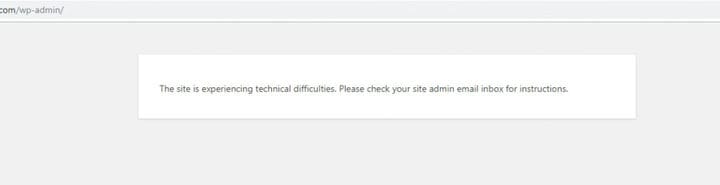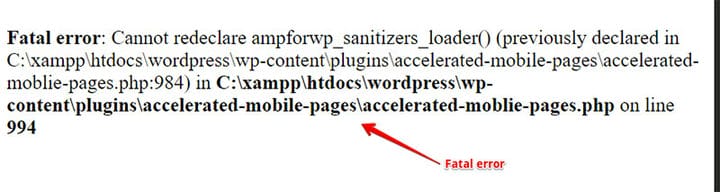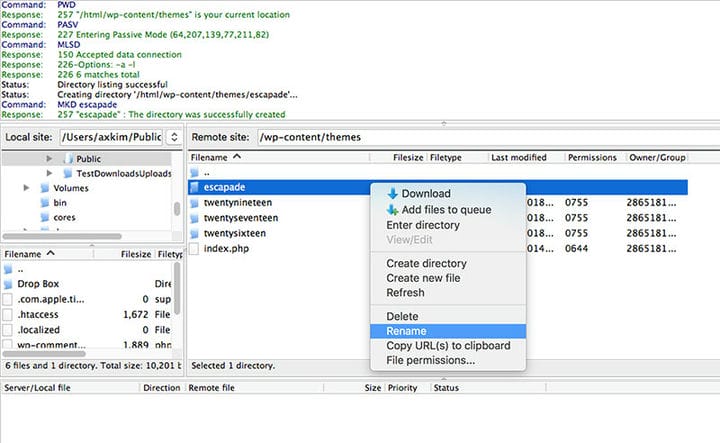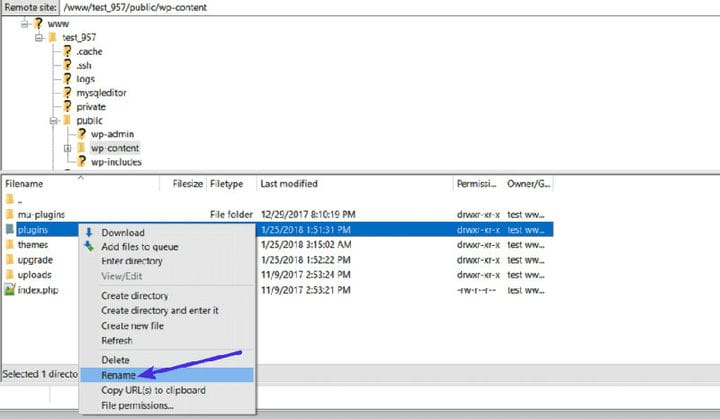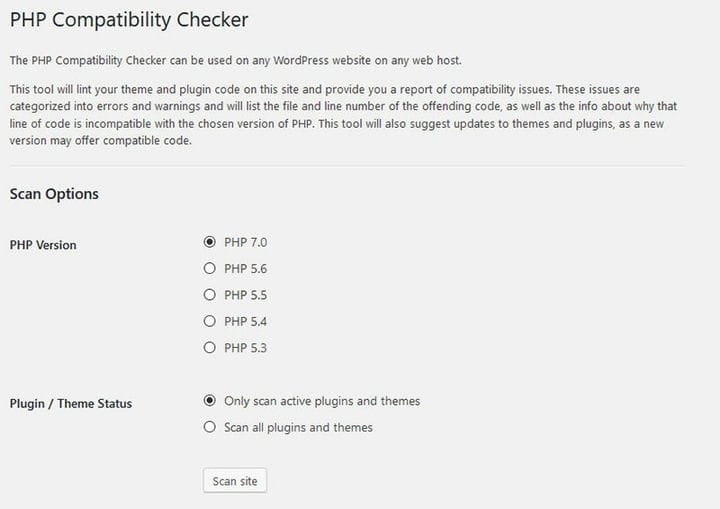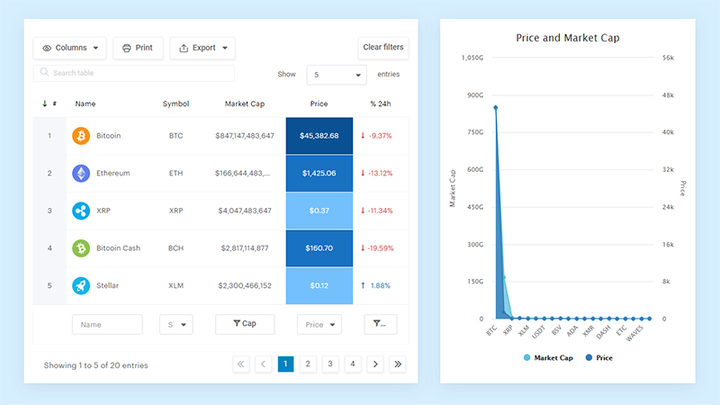Come risolvere “Il sito sta riscontrando difficoltà tecniche” in WordPress
Hai appena aggiornato qualcosa sul tuo sito WordPress quando qualcosa va terribilmente storto. Viene visualizzato il messaggio di errore "Il sito sta riscontrando difficoltà tecniche".
Il tuo cuore affonda. Questo errore di WordPress è privo di informazioni, privo di fantasia. Senza idea di come risolverlo o cosa hai fatto di sbagliato, è difficile sapere quale passo fare dopo.
Fortunatamente, se hai aggiornato il tuo WordPress a 5.2+, c’è un indizio nascosto nell’errore. WordPress 5.2 ha introdotto un nuovo modo per avvisarti di errori PHP che altrimenti porterebbero il tuo sito a visualizzare una pagina vuota (nota anche come WSoD: The White Screen of Death).
Invece del WSoD che si verifica dopo un errore irreversibile PHP, ora ci sono due nuovi messaggi, vale a dire:
- "Il sito sta riscontrando difficoltà tecniche." Questo si verifica solo per le pagine pubbliche.
- “Il sito sta riscontrando difficoltà tecniche. Si prega di controllare la casella di posta elettronica dell’amministratore del sito per le istruzioni. Questo succede quando provi ad andare a una pagina wp-admin.
In questo articolo del nostro team di wpDataTables, ti spiegheremo come correggere l’errore "Il sito sta riscontrando difficoltà tecniche" da solo. Continua a leggere per salvare il tuo sito da inutili tempi di inattività.
Qual è il significato di questo errore?
Il messaggio di errore di WordPress "il sito sta riscontrando difficoltà tecniche" è semplicemente un errore generico che potrebbe significare molte cose. Non preoccuparti, non significa che il tuo sito sia stato cancellato o sia completamente danneggiato. Di solito c’è una soluzione facile.
Come accennato, WordPress 5.2 e versioni successive in genere mostrano questo errore quando si verifica un problema con codice PHP non valido. Un probabile colpevole è un tema o un aggiornamento del plug -in, o forse anche un aggiornamento principale di WordPress.
In rari casi, il messaggio di errore mostrerà quando in realtà non c’è niente di sbagliato, invece, il tuo sito Web è semplicemente in fase di aggiornamento automatico. Il messaggio di errore verrà visualizzato fino al completamento dell’aggiornamento. Ciò può accadere anche se il messaggio che dovresti ricevere è "Brevemente non disponibile per manutenzione programmata. Ricontrolla tra un minuto."
Se l’errore persiste per più di, diciamo, 10 minuti, puoi essere certo che c’è un vero problema da qualche parte. Indaghiamo e risolviamo questo!
Come risolvere il problema "Il sito sta riscontrando difficoltà tecniche".
Il modo più semplice per iniziare è mettere WordPress in modalità debug. Questo farà in modo che WordPress visualizzi tutti gli errori PHP che incontra ogni volta che tenti di accedere al tuo sito. Puoi anche impostare la modalità di debug per produrre un file di registro che puoi guardare impedendo che l’errore venga mostrato pubblicamente.
Modalità di debug
Innanzitutto, dovrai trovare il file wp-config.php. Con cPanel, puoi utilizzare File Manager per farlo, oppure puoi FTP direttamente nel tuo server. Il file dovrebbe trovarsi nella directory principale di WordPress.
- Per impostare la modalità di debug per creare un file di registro privato, dovrai aggiungere il codice seguente. Puoi aggiungerlo ovunque sopra / Questo è tutto, smetti di modificare! Buon blog. /
define('WP_DEBUG', true);- Dopo aver aggiunto le righe precedenti, premi salva e quindi aggiorna una pagina sul tuo sito.
- Vai alla cartella /wp-content/ in File Manager o FTP per vedere il registro dei file.
- Quello che stai cercando è una riga che dice "Errore irreversibile PHP:".
Un esempio:
PHP Fatal error: Cannot redeclarebp_members_screen_display_profile() (previously declared in /.../buddypress/bp-members/screens/profile.php:22) in /.../buddypress/bp-members/screens/profile.php on line 32Come puoi vedere, mostra il percorso in cui si trova il problema del sito Web. Mostra anche il nome del file e il nome del plugin che causa il problema. Leggi attentamente per capire esattamente quale tema o plugin ha causato il problema.
In questo modo, saprai se il problema era un problema relativo a plugin, temi o core di WordPress.
Una volta che lo sai, puoi eliminare il tema o il plug-in che causa il problema e voilà, il tuo sito dovrebbe tornare in azione!
Ora dovresti metterti in contatto con il creatore del tema o del plug-in per dirgli che hai riscontrato questo problema in modo che possano correggere il bug. Naturalmente, puoi sempre provare a risolverlo da solo in base al messaggio di errore, ma se provi a farlo, ricordati di eseguire prima il backup dei file del tuo sito.
Al termine, elimina le righe di codice che hai aggiunto al file wp-config.php e salva.
Risolvi i conflitti tematici
-
Per verificare se il problema riguardava un tema, devi trovare il tuo tema nel tuo File Manager o nel programma FTP. Fai clic su wp-content e quindi trova il tuo tema.
-
Rinomina il tuo tema attivo. È quindi possibile verificare se wp-admin riprende a funzionare. In tal caso, il problema è stato causato dal tuo tema.
-
Se il problema era il tuo tema, contatta l’autore per informarlo del bug. Possono aiutarti a risolvere il problema.
-
Se non cambia nulla, ripristina il nome originale del tema. Il problema non è stato causato dal tuo tema.
Risolvi i conflitti dei plugin
- Se non riesci ad entrare nella sezione di amministrazione di WordPress, accedi alla directory public_html con il tuo File Manager o FTP.
- Passa a wp-content, quindi plug-in e rinomina la cartella dei plug-in. Successivamente, ricarica il tuo sito. Se funziona, il problema era uno dei tuoi plugin.
- Se effettivamente il problema è stato causato da un plug-in, è possibile modificare nuovamente il nome della cartella dei plug-in.
- Ora, inizia a cambiare il nome di ciascun plug-in con un altro nome e torna indietro uno alla volta per vedere quale causava un problema. Quando lo capisci, elimina il colpevole.
Aggiorna la tua versione di PHP
- Il problema potrebbe essere dovuto al fatto che non sei passato al PHP più recente. Potresti visualizzare un errore irreversibile di PHP perché la tua versione non è più supportata da WordPress. Qualsiasi versione di PHP inferiore a 5.6 non funziona più.
- Anche se stai utilizzando PHP 5.6, potresti riscontrare l’errore "Il sito sta riscontrando difficoltà tecniche", quindi per evitare l’errore in futuro, ti consigliamo di aggiornare il tuo PHP a 7+.
- Per assicurarti che il tema e il plug-in funzionino con l’ultima versione di PHP, utilizza il Controllo compatibilità PHP.
Ehi, lo sapevi che anche i dati possono essere belli?
wpDataTables può farlo in questo modo. C’è una buona ragione per cui è il plug-in WordPress n. 1 per la creazione di tabelle e grafici reattivi.
Un vero esempio di wpDataTables in natura
Ed è davvero facile fare qualcosa del genere:
- Fornisci i dati della tabella
- Configuralo e personalizzalo
- Pubblicalo in un post o in una pagina
E non è solo bello, ma anche pratico. Puoi creare tabelle di grandi dimensioni con un massimo di milioni di righe, oppure puoi utilizzare filtri e ricerche avanzate, oppure puoi scatenarti e renderlo modificabile.
"Sì, ma mi piace troppo Excel e non c’è niente del genere sui siti web". Sì, c’è. Puoi utilizzare la formattazione condizionale come in Excel o Fogli Google.
Ti ho detto che puoi creare grafici anche con i tuoi dati? E questa è solo una piccola parte. Ci sono molte altre funzionalità per te.
Considerazioni finali su come correggere l’errore "Il sito sta riscontrando difficoltà tecniche".
- In questo articolo, abbiamo illustrato 4 possibili modi per correggere il messaggio di errore "Il sito sta riscontrando difficoltà tecniche". Se hai provato il primo metodo e non sei riuscito a capire cosa c’è che non va nei messaggi di debug, annulla ciò che hai fatto e prova a risolvere i conflitti del plugin o del tema con la risoluzione dei problemi.
- È importante annullare sempre le modifiche apportate se non si è riusciti a risolvere l’errore. Altrimenti, potresti ritrovarti con più problemi su tutta la linea.
Se ti è piaciuto leggere questo articolo su come risolvere "il sito sta riscontrando difficoltà tecniche", dovresti dare un’occhiata a questo sull’aggiornamento del plug-in di WordPress non riuscito.
Abbiamo anche scritto di alcuni argomenti correlati come come correggere l’ installazione non riuscita, impossibile creare directory, collegamenti WordPress non funzionanti, come correggere “la tua connessione non è privata”, come risolvere scusa, questo tipo di file non è consentito per motivi di sicurezza e il link che hai seguito è scaduto.